微軟 Surface Pro 3如何重裝系統
- 2017-06-30 17:07:44 分類:教程
準備工具:
1、制作了U盤啟動的U盤,建議高于8G,方便將系統文件放入U盤
2、Windows7原版系統一個
3、微軟 Surface Pro 3筆記本一臺
安裝步驟:
1、然后將U盤插入微軟 Surface Pro 3筆記本的USB接口,進入bios設置U盤為第一啟動項。
2、然后重啟后進入U盤啟動,選擇WindowsPE進入PE;
3、用虛擬光驅加載WIN7原版安裝鏡像文件,如圖的H盤
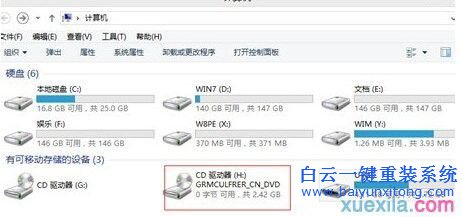
3、加載完成之后在桌面打開“windows通用安裝器”,單擊“快捷安裝器”按鈕,(PS:需要Windows通用安裝器才能夠安裝原版win7系統。)如圖:

4、通過“打開”按鈕在剛才加載的虛擬磁盤中的sources文件夾中找到install.wim文件進行安裝,如圖:(相關教程推薦閱讀:重裝win10系統)
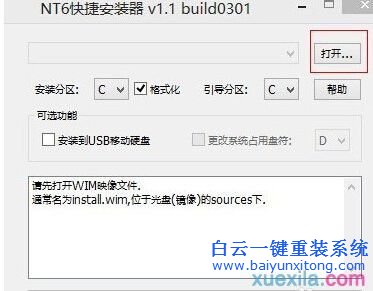

5、選擇系統安裝分區C盤,并打√格式化,如圖:
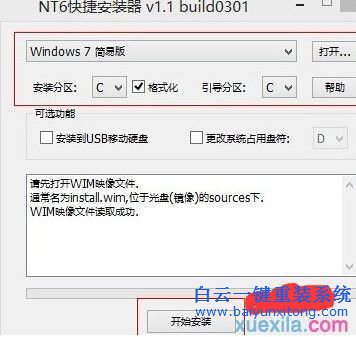
6、此時會彈出需要格式化該系統分區,單擊“確定”按鈕,如圖:
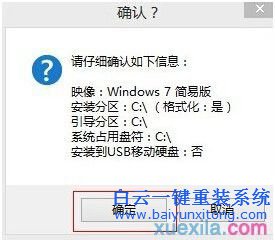
7、在彈出的格式化窗口中,將文件系統格式改成NTFS格式,然后單擊“開始”按鈕,如圖:
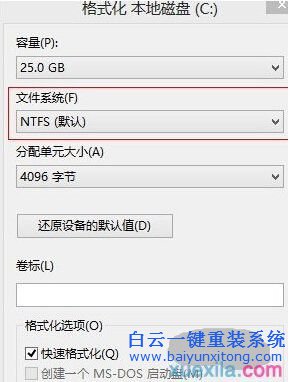

8、格式化完成后,系統將會自動安裝,系統安裝完成后,單擊“是”重啟電腦,如圖:
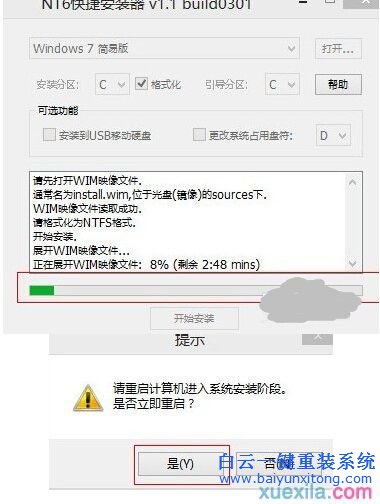
9、重啟電腦后會有一個系統個性化設置的界面,那個界面只需要根據自己的需求設置即可。無需參照其他人的設置方法。無論怎么設置都可以進系統的。
除了以上U盤安裝原版系統,我們還能夠使用一鍵安裝系統的方式進行安裝這款筆記本電腦的系統,現在的一鍵重裝系統軟件大部分都是支持GPT分區的。
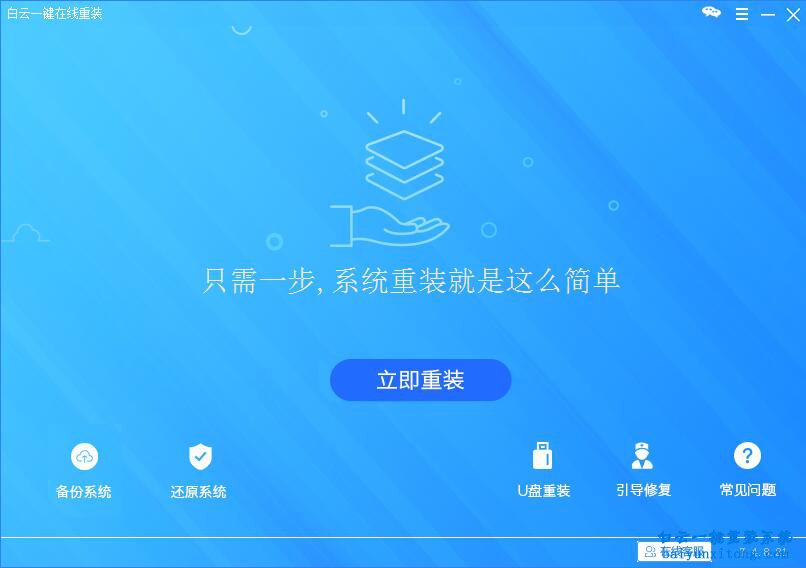
以上便是微軟 Surface Pro 3如何重裝系統的教程了,一般使用U盤安裝原版系統雖說成功率高一些,但是安裝系統步驟復雜不說,安裝完成后并沒有驅動,無法上網,還需要想辦法處理驅動問題。驅動問題解決之后還有很多系統設置問題需要優化。所以一般小編建議大家使用ghost版的系統文件,各方面優化都不用做。裝完系統就能直接投入使用,更加方便。

Win10如何在非觸屏設備打開經典模式屏幕鍵盤|怎么打開屏幕鍵盤使用搭載win10系統的 觸屏設備用戶打開屏幕鍵盤,可以直接按設置 - 設備 - 輸入,里面就可以找到屏幕鍵盤的開關。 但是對

聯想拯救者刃7000K 2021臺式電腦11代CPU怎么裝Win7聯想拯救者刃7000K 2021系列臺式電腦,是聯想推出的臺式電腦,目前共有4款產品。英特爾酷睿i開頭11代系列處理器,默認預裝



